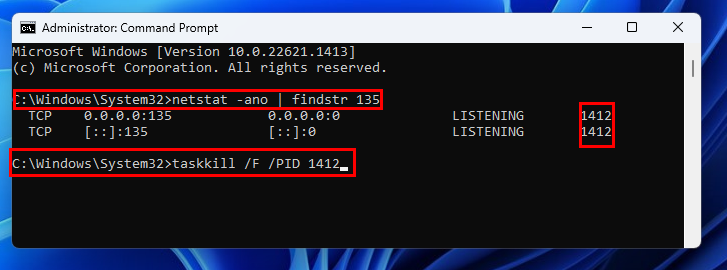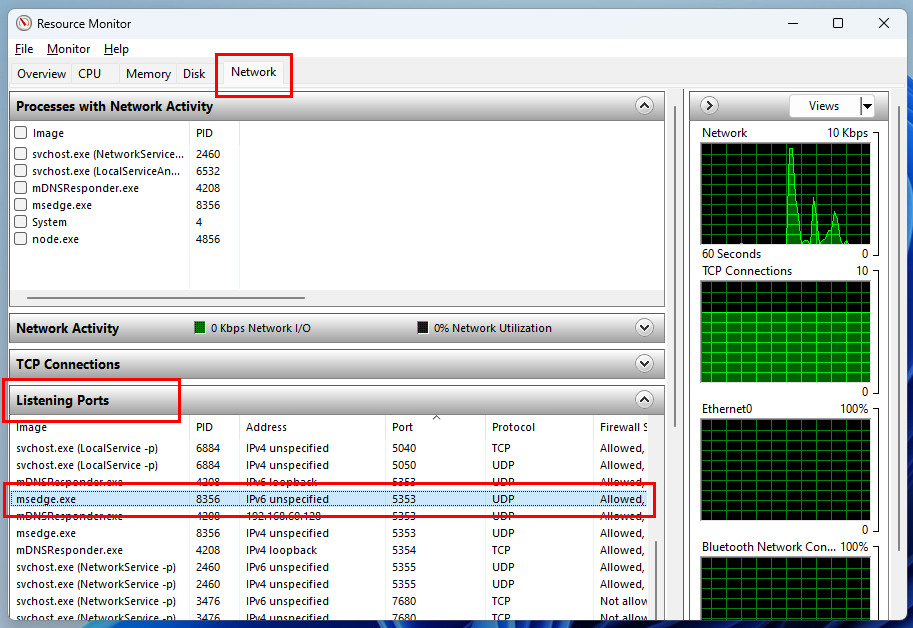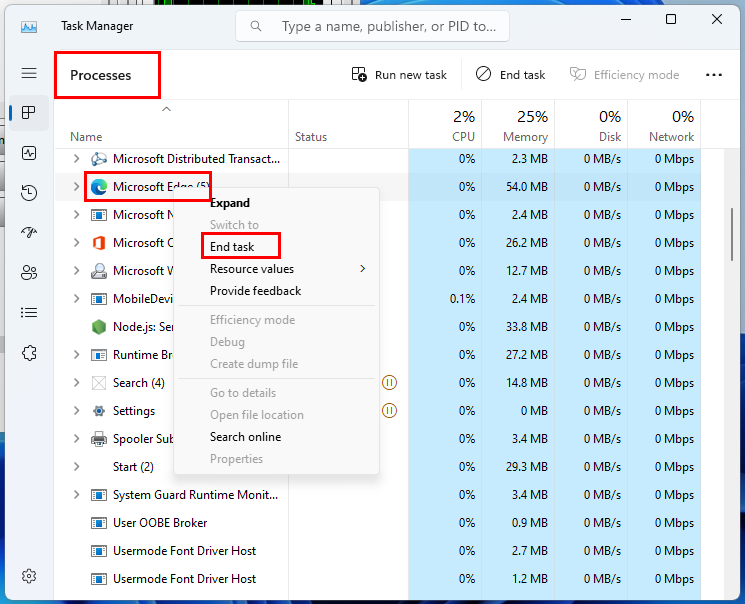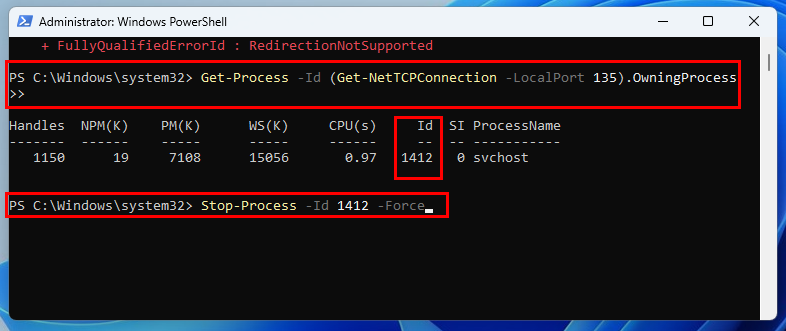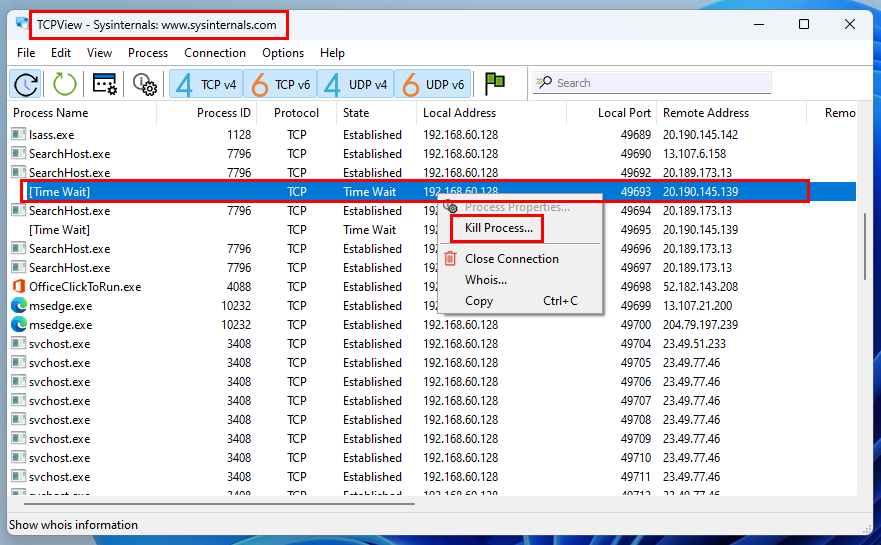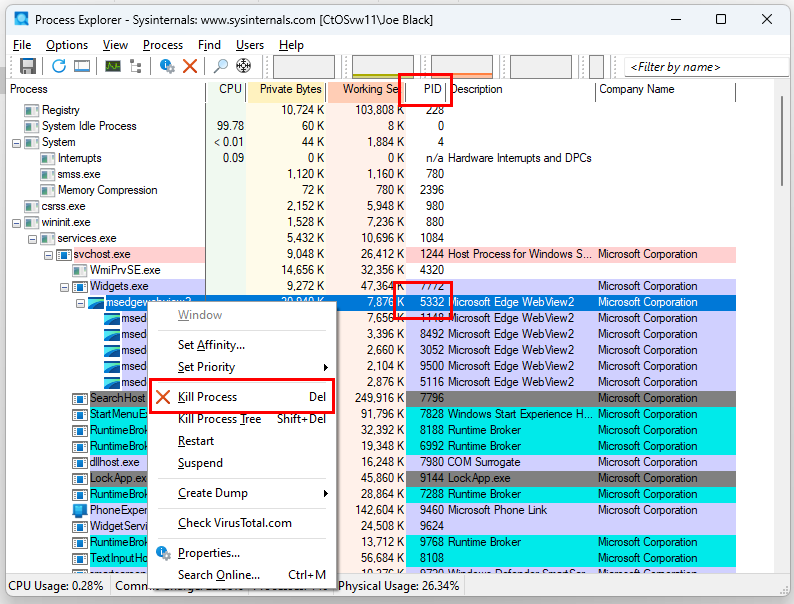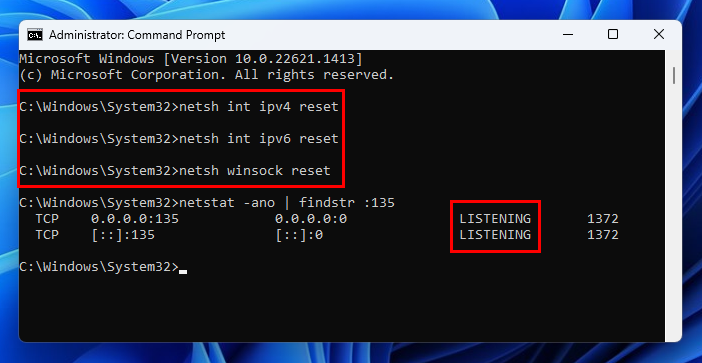Už vás nebaví zápasiť s procesmi, ktoré sa samy neskončia, zasekávajú cenné porty a spôsobujú nefunkčnosť kritických služieb a aplikácií? Vaše hľadanie tu končí! V systéme Windows 11 môžete tieto tvrdohlavé procesy jednoducho ukončiť a uvoľniť porty pomocou rôznych metód na zabitie procesov na porte.
Váš Windows 11 vytvára veľa portov virtuálne tam, kde začínajú a končia internetové pripojenia. Rôzne softvéry, služby a aplikácie vo vašom zariadení používajú tieto porty na komunikáciu s jeho online serverom na strane vývojára alebo akýmikoľvek cloudovými databázami. Zatiaľ čo vo väčšine prípadov tieto aplikácie vyčistia porty, keď ich zatvoríte, niektoré aplikácie zanedbávajú porty aj po zastavení služby. Keď spustíte inú aplikáciu, ktorá musí používať rovnaký port, buď budete čeliť oneskoreniam pri inicializácii, alebo sa aplikácia nespustí vôbec. Chcete napraviť také hrozné chvíle? Čítajte ďalej!
Prečo potrebujete zabiť proces na porte?
Niekedy sa softvérový proces spustený na konkrétnom porte nemusí ukončiť sám o sebe, a to ani po zatvorení súvisiacej aplikácie alebo služby. Môže k tomu dôjsť z dôvodov, ako je chyba v softvéri alebo službe, problém so sieťou alebo konflikt s inou aplikáciou.
Ak chcete uvoľniť port a umožniť iným procesom ho používať, možno budete musieť manuálne ukončiť proces, ktorý ho zaberá. Tu prichádza na rad zabitie procesu na konkrétnom porte. Zabitím procesu môžete uvoľniť port a umožniť iným procesom, aby ho používali.
Ako zabiť proces na porte v systéme Windows 11
Tu sú všetky spoľahlivé a overené metódy na zabitie procesu na porte na akomkoľvek počítači so systémom Windows 11. Tiež musíte vedieť, že rovnaké metódy by fungovali na starších počítačoch so systémom Windows, ako sú Win 10, Win 8.1, Win 7 atď.
Prečítajte si tiež: Ako vidieť využitie logického procesora v Správcovi úloh
1. Zabitie procesu na porte pomocou príkazového riadka
- Kliknite na Štart a napíšte príkaz , aby ste vyvolali nástroj príkazového riadka.
- Kliknutím na prepojenie Spustiť ako správca otvoríte pomôcku príkazového riadka so zvýšenými právami.
- Teraz skopírujte a prilepte tento príkaz do nástroja a stlačte Enter:
netstat -ano | findstr:
- Zástupný text musíte nahradiť skutočným číslom portu, ktorý chcete vymazať.
- Vyššie uvedený príkaz by mal získať ID procesu (PID) pre proces, ktorý chcete zabiť.
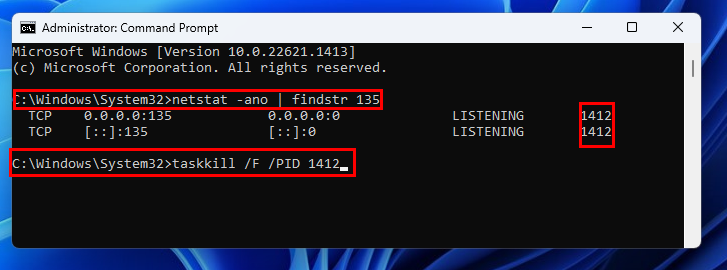
zabiť proces na porte pomocou príkazového riadka
- Keď získate PID, spustite nasledujúci kód v rovnakom okne CMD:
taskkill /F /PID
- Stlačením klávesu Enter násilne ukončíte cieľové PID na požadovanom porte v systéme Windows 11.
- Zástupný text musíte nahradiť skutočným PID získaným spustením predchádzajúceho príkazu.
2. Zastavte proces na porte pomocou monitora prostriedkov
Od operačného systému Windows Vista používajú skúsení používatelia Windows PC, ako sú vývojári a IT sieťoví inžinieri, pomôcku Resource Monitor na sledovanie využitia zdrojov Windows PC, ako je CPU, RAM, HDD, SSD, sieť atď.
Pomocou rovnakého nástroja je možné sledovať aj využitie portu na počítači so systémom Windows. To nie je všetko! Pomocou toho istého nástroja môžete spravovať používanie, zabíjať procesy, čistiť porty a ďalšie. Toto je vstavaná aplikácia na počítačoch so systémom Windows, takže nemusíte získať žiadnu aplikáciu tretej strany. Nižšie nájdete informácie o tom, ako používať túto metódu na svojom konci:
- Spoločným stlačením klávesov Windows + R vyvoláte nástroj Spustiť .
- Tam spustite nasledujúci príkaz na otvorenie aplikácie Resource Monitor :
resmon
- V aplikácii Monitor prostriedkov kliknite na kartu Sieť .
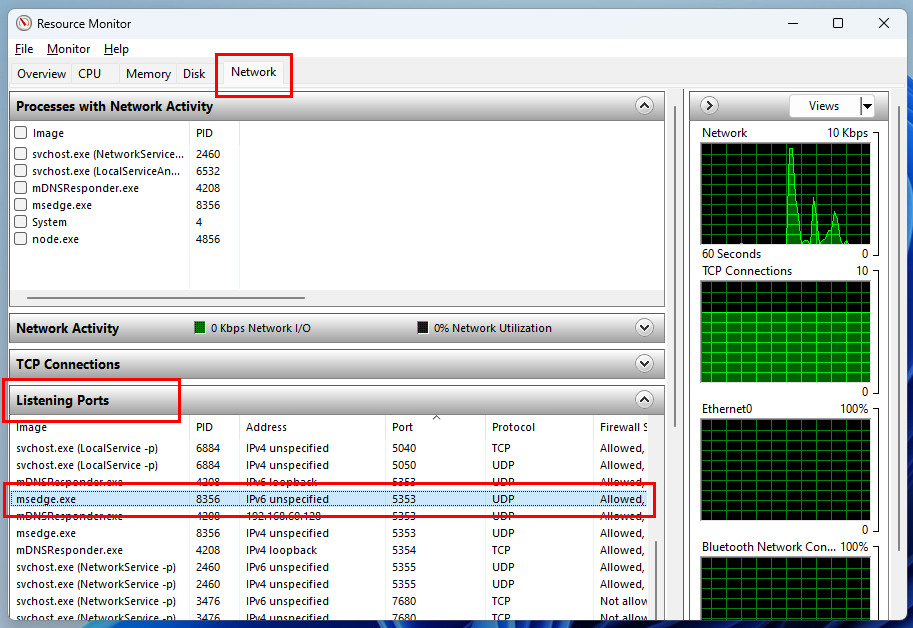
Porty na počúvanie siete na monitorovanie zdrojov
- Na karte Sieť kliknite na ponuku Porty počúvania .
- Nech sa páči! Všetky porty, ich protokoly, PID, okupačné aplikácie atď. sú pred vami.
- Kódy v stĺpci Obrázok v ponuke Listening Ports sú procesy správcu úloh.
- Otvorte aplikáciu Správca úloh stlačením Ctrl + Shift + Esc .
- Teraz v Správcovi zdrojov nájdite port, ktorý chcete vyčistiť.
- V stĺpci Obrázok tiež vyhľadajte príslušnú aplikáciu .
- Potom nájdite úlohu v Správcovi úloh v stĺpci Procesy .
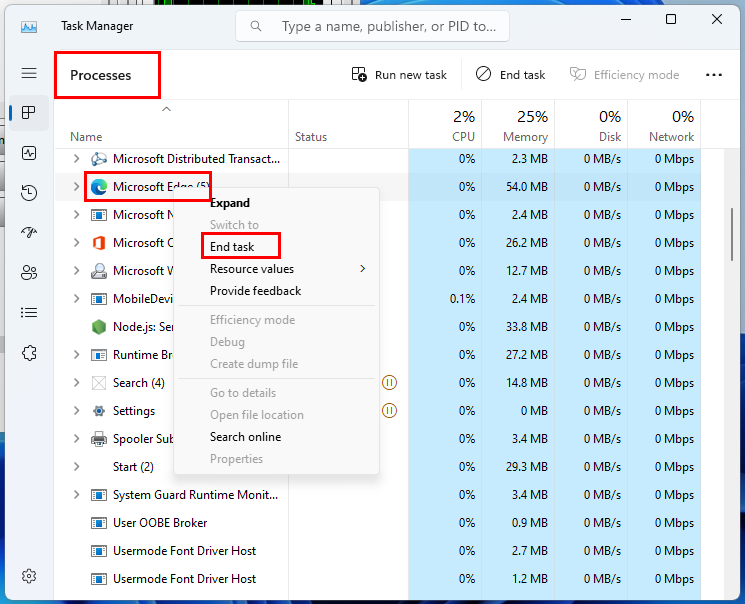
Ukončenie úlohy v Správcovi úloh
- Kliknite pravým tlačidlom myši na proces a v kontextovej ponuke, ktorá sa zobrazí, vyberte možnosť Ukončiť úlohu .
To je všetko! Vyčistili ste obsadený port ukončením procesu, ktorý je s ním spojený zo Správcu úloh.
3. Zabite proces na porte pomocou prostredia PowerShell
Ak chcete automatizovať úlohy systému Windows 11 pomocou prostredia PowerShell, budete tiež chcieť vedieť, ako zabiť proces na porte pomocou tohto výkonného nástroja príkazového riadka počítača so systémom Windows. Potom môžete implementovať kódy do vašej existujúcej automatizácie, aby ste plne automatizovali proces zabíjania portov. Nižšie nájdete príkazy PowerShell a ako fungujú na počítači so systémom Windows 11:
- Otvorte PowerShell so zvýšenými právami. Na tento účel môžete v ponuke Štart vyhľadať položku Napájanie a kliknúť na položku Spustiť ako správca .
- Potom skopírujte a prilepte nasledujúci cmdlet do terminálu PowerShell:
Get-Process -Id (Get-NetTCPConnection -LocalPort ).OwningProcess
- Vo vyššie uvedenom cmdlet musíte nahradiť zástupný text skutočným portom, ktorý chcete vymazať z existujúceho procesu.
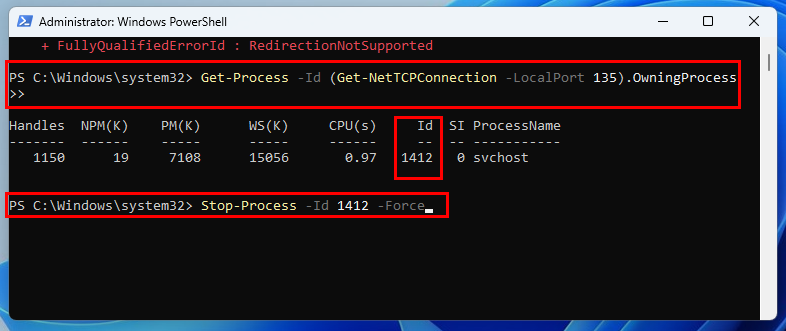
Zistite, ako zabiť proces na porte pomocou PowerShell
- Teraz, keď máte PID, ktoré potrebujete, ste pripravení spustiť príkaz, ktorý zruší port v PowerShell. Tu je skript:
Stop-Process -Id -Force
- Nezabudnite nahradiť text skutočným PID. Teraz stlačte kláves Enter na vykonanie kódu.
4. Zabite proces na porte pomocou Microsoft Apps
Pomocou nasledujúcich systémových aplikácií Microsoft Sysinternals môžete nájsť zapojené porty a prepojené procesy a pohodlne ich zastaviť niekoľkými kliknutiami:
Ak napríklad používate aplikáciu TCPView, musíte vyskúšať nasledujúce kroky:
- Stiahnite si nástroj z vyššie uvedeného webového portálu a otvorte ho.
- Stiahnutý priečinok môže byť komprimovaný, takže na jeho rozbalenie potrebujete nástroj Zip alebo RAR.
- Teraz môžete v ňom spustiť súbory EXE, napríklad tcpview64.exe pre 64-bitový počítač s Win 11.
- Stlačte tlačidlo Súhlasím a aplikácia sa zobrazí.
- Tu môžete prechádzať medzi portami protokolu TCP a UDP.
- Všetky zapojené porty a ich procesy môžete identifikovať priamo z rozhrania aplikácie.
- Kliknutím označte port, ktorý potrebujete vyčistiť.
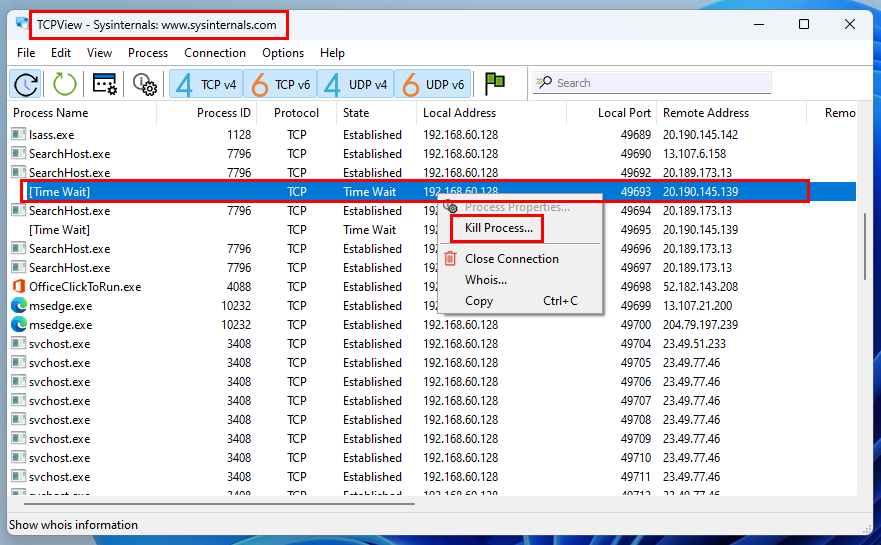
Aplikácia TCPView na zabitie procesu
- Jednoducho kliknite pravým tlačidlom myši na vybraný port a v kontextovej ponuke vyberte možnosť Zabiť proces .
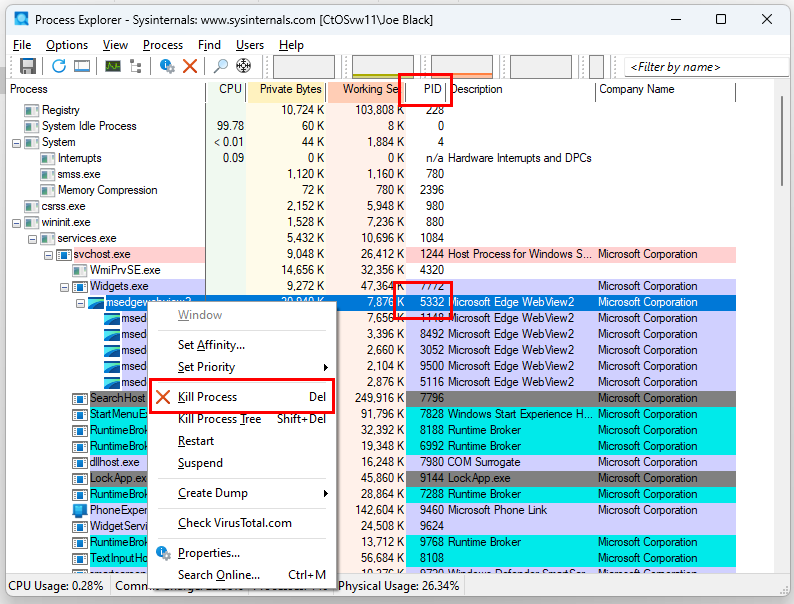
Na zabitie procesu na porte použite Process Explorer
Podobne si môžete stiahnuť a spustiť aplikáciu Process Explorer. Zobrazuje PID pre všetky procesy a aplikácie, ktoré používajú port na vašom počítači. Takže môžete použiť ktorýkoľvek z kódov v metóde 1 alebo 3 na nájdenie PID, ktoré musíte zabiť. Potom kliknite pravým tlačidlom myši na rovnaký PID v aplikácii Process Explorer a kliknite na možnosť Zabiť proces. To by malo okamžite vymazať požadovaný port.
Prečítajte si tiež: Ako previesť súbor RAR na ZIP v systéme Windows
5. Zabite procesy na portoch pomocou nástroja TCP/IP Reset Tool
Ak vám nič z vyššie uvedeného nefunguje, toto je najlepšia metóda, ktorú môžete vyskúšať. Táto metóda resetuje všetky otvorené porty TCP a UDP com pre sieť. Takto môžete ľahko spustiť ďalšiu aplikáciu, ktorá by používala port, ktorý predtým používal problémový program. Môžete to dosiahnuť takto:
- Otvorte pomôcku príkazového riadka so zvýšenými právami.
- Teraz spustite nasledujúce príkazy jeden po druhom:
netsh int ipv4 reset netsh int ipv6 reset netsh winsock reset
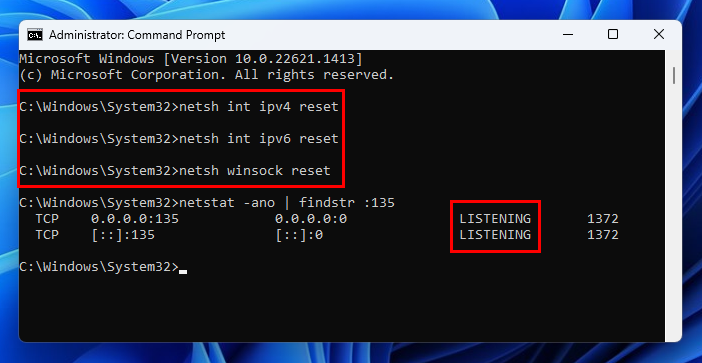
Zistite, ako resetovať porty pomocou nástroja na obnovenie TCP IP
- Po spustení všetkých vyššie uvedených príkazov vykonajte nasledujúci príkaz na kontrolu stavu cieľového portu:
netstat -ano | findstr:
- Nezabudnite nahradiť text skutočným číslom portu, ktorý chcete monitorovať.
Záver
Toto sú takmer najpopulárnejšie a najbežnejšie metódy na zabitie procesu na akomkoľvek porte na počítači so systémom Windows 11. Môžete vyskúšať ktorúkoľvek z vyššie uvedených metód a podeliť sa o svoje skúsenosti nižšie v poli komentárov. Tiež, ak poznáte lepší spôsob, neváhajte sa o to podeliť vo svojom komentári. Zdieľajte tento článok so svojimi priateľmi, kolegami a sledovateľmi, aby ste im pomohli, keď budú čeliť rovnakej chybe obsadeného portu v systéme Windows 11.